1)管理画面にアクセス
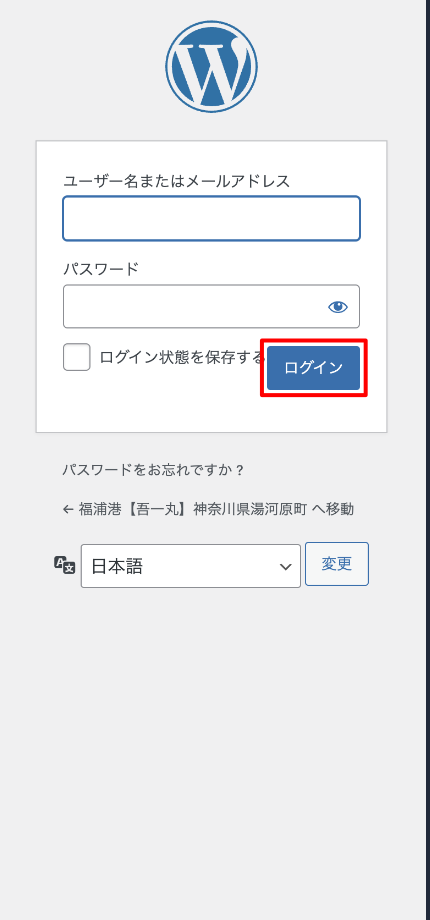
「ユーザー名またはメールアドレス」と「パスワード」を入力して「ログイン」をタップします。
2)左上の「≡」をタップ
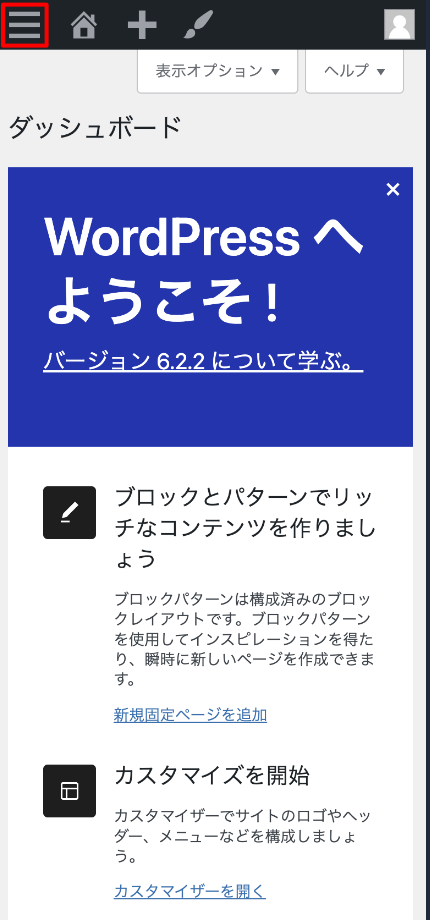
画面左上の「≡」マークをタップして、メニューを開きます。
3)左側のメニュー「投稿」→「新規追加」をタップ
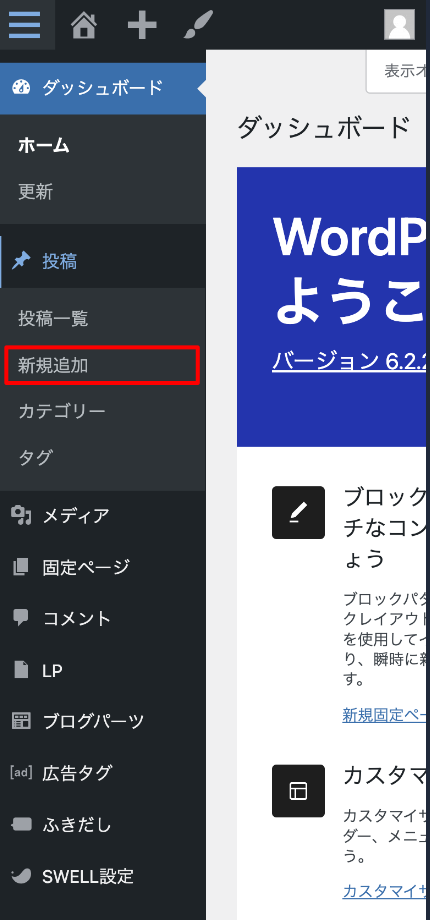
画面左に出てきた「投稿」をタップし、その下に表示される「新規追加」をタップします。
過去の投稿を修正したり、削除したりする場合は、「投稿一覧」をタップすると、過去の記事が一覧表示されます。
4)「タイトル」を入力
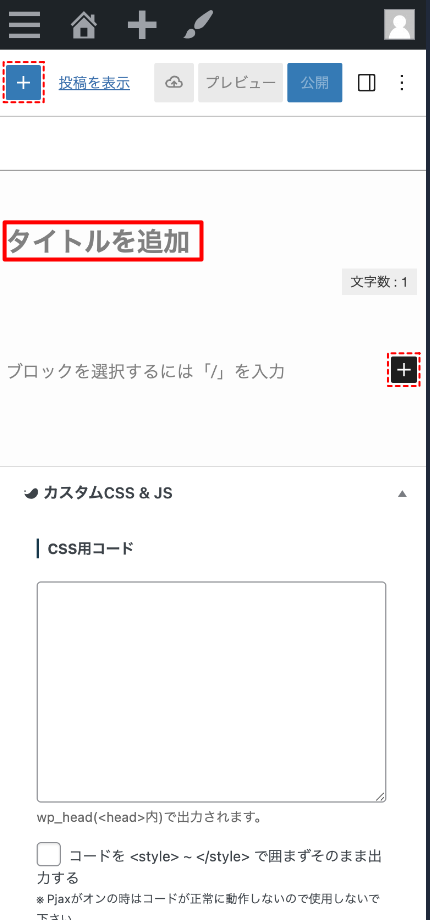
「タイトルを追加」の部分に、タイトルを入力します。
5)記事本文を入力
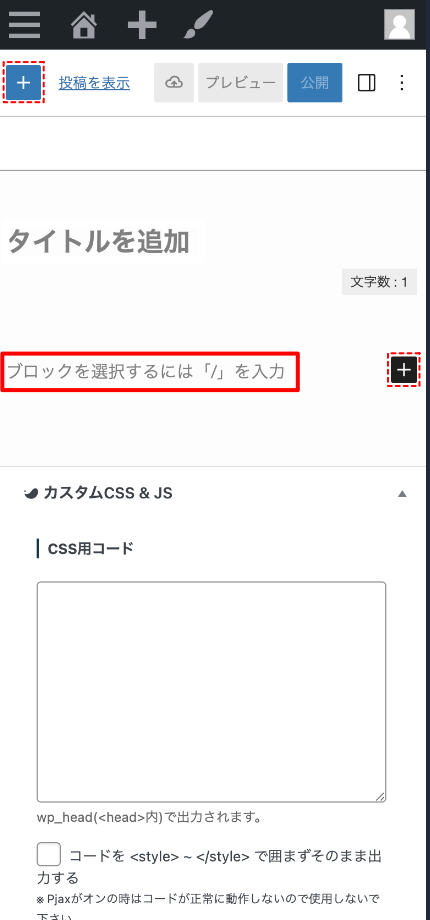
「ブロックを選択するには「/」を入力」と表示されているところに、文章を入力します。
その際、「/」を入力する必要はありません。
改行すれば、同じ入力欄が出てきますので、同様に入力します。
6)画像を入れたい場合(1)
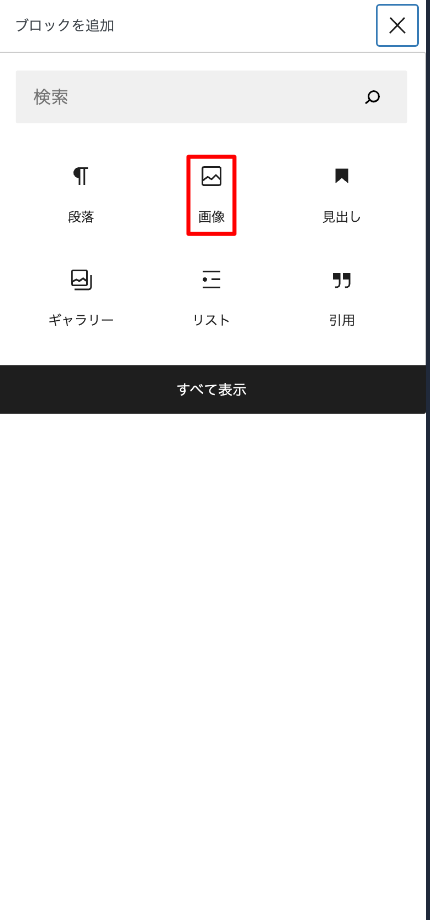
画像を入れたい場合は、前の画面で左上(青)もしくは右側(黒)の「+」マークをタップすると、ウインドウが表示されますので、「画像」のアイコンをタップします。
7)画像を入れたい場合(2)
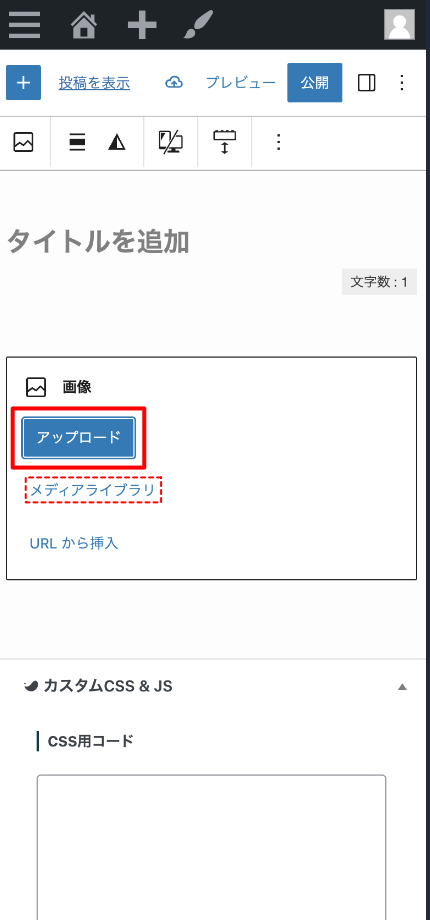
ウインドウが表示されますので、「アップロード」か、すでにサーバー上にアップされている画像を選ぶ場合は「メディアライブラリ」をタップして、画面に指示通り進んでください。
8)最後に「公開」をタップします。
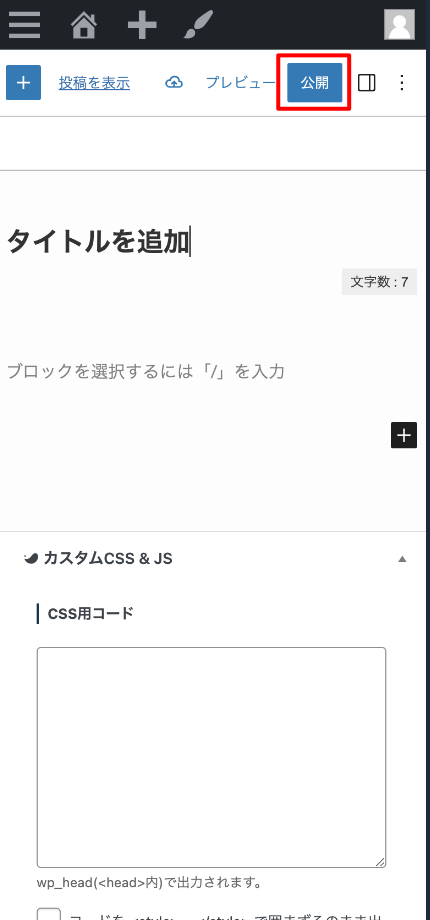
最後に右上の「公開」ボタンをタップします。(これをしないとWEBサイトに表示されません)
その後、WEBサイトに戻って、表示を確認してください。
その下の「カスタムCSS&JS」に書き込んでも、何も表示されません。